ps2022是由Adobe公司最新推出的高效、专业、实用的图像处理软件,全称photoshop 2022,同时该软件主要是以其强悍的编辑和调整、绘图等功能得到广泛的应用,其中还有各种图片的调整和图画绘制以及图像的修复、调色等一系列的工具都是数不胜数,使用范围也是非常的广,我们从照片修饰到海报、包装、横幅的制作,再到照片的处理,只要您需要我们就可以做到,丰富的预设让用户的工作可以更加的轻松。而且软件中的图画编辑是ps2022的最基础最专业的功能,使用它能够帮助用户对图画做各种变换如扩大、减小、旋转、歪斜、镜像以及透视等,甚至还可以进行复制、去掉斑驳、修补、修饰图画的破损等。相信用过的朋友应该是了解的,图画组的成则就是将几幅图画经过图层操作、东西使用组成完好的、传达清晰意义的图画,当然这也是我们美术规划的必经之路。
除此之外,在本次全新版本中,直接在原来的基础上新增了一系列实用功能,完全能够满足不同用户的不同图片处理需求,图像处理能力更加优秀,有更多创意的互动工具可以体验。另外,本次小编带来的是ps2022中文直装版,直接中文版一键安装,并且也有多语言提供给用户进行选择,完全自定义改安装位置,安装好后即可永久免费使使用,非常的简单方便,期待你的体验。
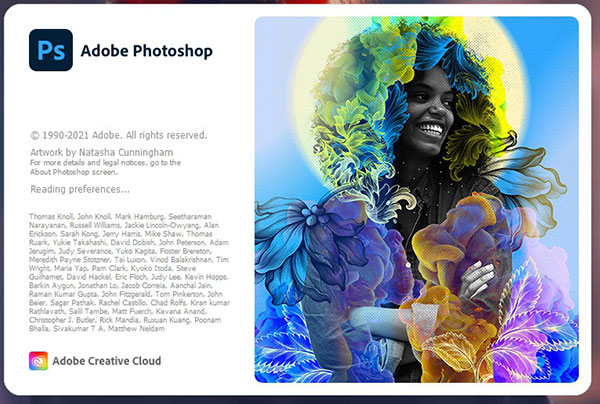
ps2022新增功能
1、悬停时自动选择
将鼠标悬停在图像上并单击时自动选择图像的部分。节省时间,同时进行复杂的编辑并提供相应的结果。

2、分享评论
与您的合作伙伴快速分享您的设计,以便直接在 Photoshop 中查看和接收反馈, 而无需离开应用程序。
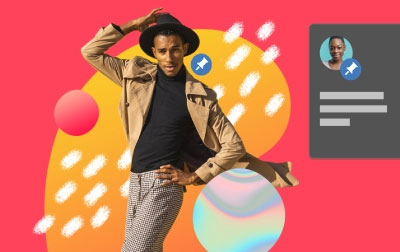
3、改进与 Illustrator 的互操作
在 Illustrator 和 Photoshop 之间移动比以往任何时候都容易!轻松导入带有颜色、笔触和属性的矢量内容,以及导入图层结构和矢量蒙版。
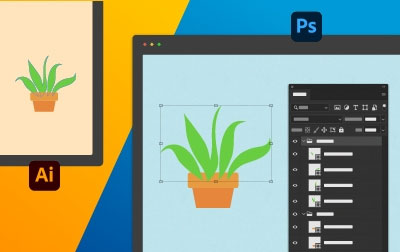
4、新的和改进的神经过滤器
使用由 Adob??e Sensei 提供支持的全新神经滤镜 (Beta) — 景观混合器、色彩传输和协调来探索一系列创意。
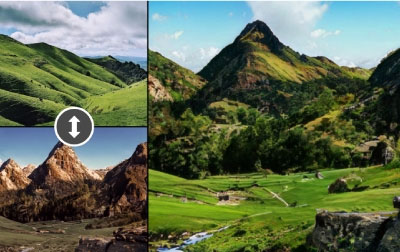
5、其他更改和增强
通过改进的渐变、改进的导出为工作流程等来提升您的创意工作流程。

ps2022中文直装版本安装教程
1、在本站下载解压,即可得到由@vposy大神封装的软件;
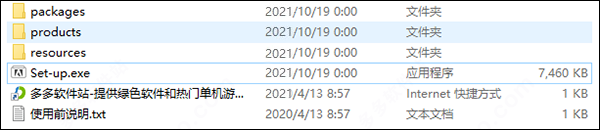
2、双击“Set-up.exe”,选择简体中文语言,自定义安装目录安装;
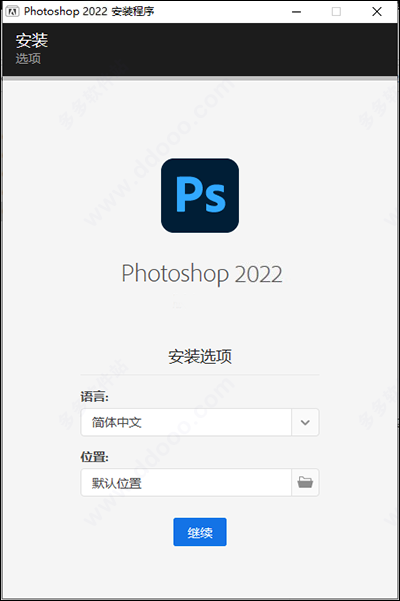
3、软件正在安装中,请用户耐心等待;
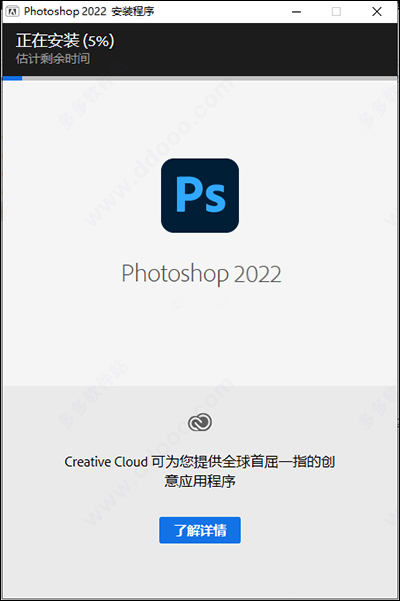
4、软件安装完成之后,点击关闭退出引导即可;
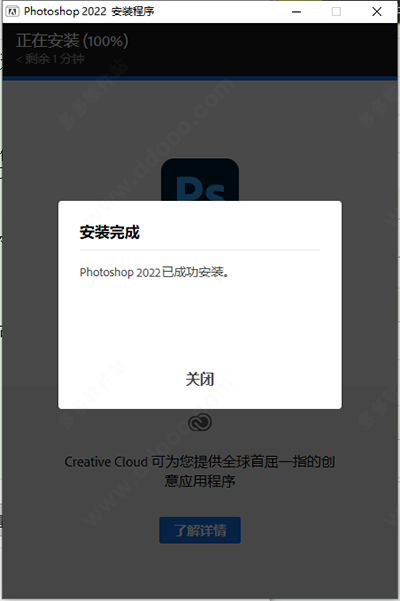
5、打开软件便可轻松获得ps2022中文直装版本,无需再进行多余的步骤。
如何抠图
1、打开【PS】,置入素材,进入【camera raw滤镜】,调整【基本】参数,具体参数如图所示。

2、单击【色调曲线】,调整参数,具体参数如图所示。

3、打开图像,点击通道面板,复制蓝通道,【CTRL+L】打开色阶,具体参数如图所示。
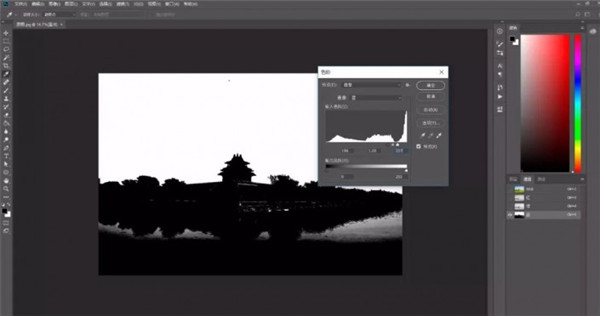
4、使用【画笔工具】涂抹黑色区域,按CTRL单击图层【载入选区】,具体效果如图所示。
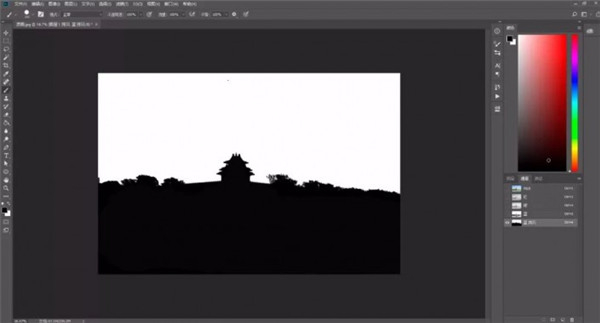
5、返回图层面板,单击【选择】-【修改】-【边界】进行调整,按【ctrl+j】复制图层,如下图所示。

6、使用【魔棒工具】选择水面区域,按【ctrl+j】复制一层,具体如图示。

7、置入【天空】素材,调整大小至合适的位置,按CTRL单击图层1【载入选区】,添加图层蒙版,具体如图示。

8、复制一层天空素材,删除蒙版,【ctrl+t】-【垂直翻转】移动至水面合适的位置,使用相同的方法按ctrl单击水面图层载入选区,添加图层蒙版,使用画笔工具涂抹边缘细节,并添加【滤镜】-【模糊】-【高斯模糊】,具体如图示。
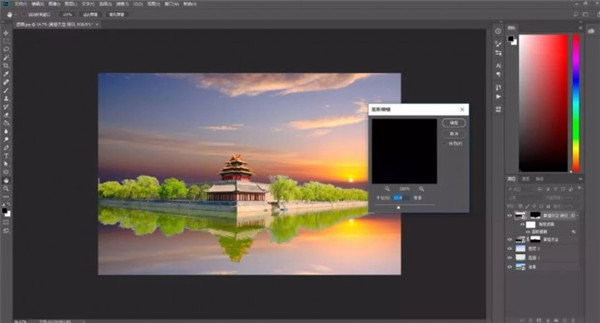
9、新建曲线调整图层,对画面进行压暗,具体参数如图所示。
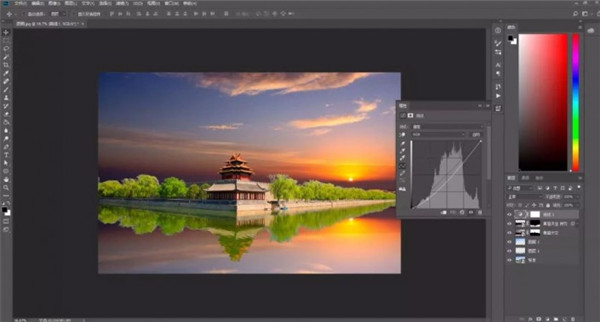
10、新建【色相饱和度】调整图层,选择【黄色】,【ctrl+i】反向蒙版,使用画笔涂抹夕阳,具体效果如图所示。
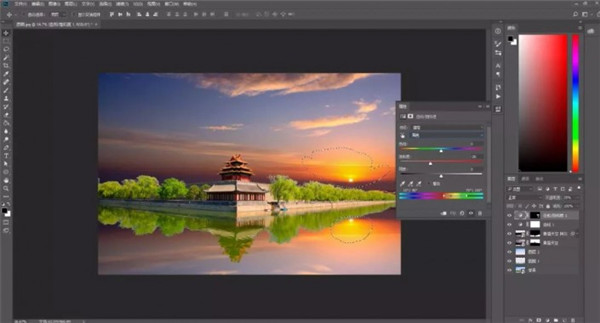
11、按ctrl单击天空区域,新建【曲线】调整图层,对天空区域进行压暗处理,具体效果如图所示。

12、按ctrl单击水面区域图层,新建【曲线】调整图层,选择【红色】和【蓝色】曲线进行调整,具体效果如图所示。

13、新建【色相饱和度】调整图层,选择【黄色】,对树木颜色进行调整,具体效果如图所示。
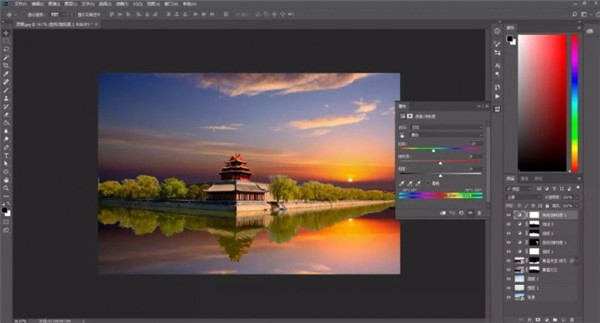
14、新建【自然饱和度】调整图层,调整参数,具体参数如图所示。

15、新建【曲线】调整图层,【ctrl+i】蒙版反向,使用渐变工具调整画面的暗部细节,具体效果如图所示。

软件特色
1、日常摄影彻底改变了
我们专业的摄影工具使您可以轻松地在台式机和iPad上进行日常编辑或总图像转换。裁剪,删除对象,修饰和组合照片。发挥色彩和效果。并重新构想摄影艺术。
2、设计是我们的DNA
海报,包装,横幅,网站-您所有的设计项目都始于Photoshop。结合照片和文字以创建全新的图像。使用无限的图层和蒙版。并用油漆刷,你与你的iPad手写笔或触摸控制。
3、这里,那里,到处
从iPad上开始,然后在桌面上完成-无论您身在何处,您的工作都会自动保存到云中,并且PSD相同。
4、更好,更快的肖像选择
只需单击一下即可创建精确的人选。“选择主题”会自动检测人像中的人物并优化选择范围,以包括头发等精细细节。
5、Adobe字体自动激活
告别PSD中缺少的字体。现在,Photoshop会自动查找Adobe字体中的所有可用字体并将其添加到库中。
6、可旋转的图案
轻松更改图案叠加层和图案填充层中任何图案的方向。
7、Adobe Camera Raw的改进功能
无论您调整一张图像还是批量处理数百张图像,都可以节省时间。更新的Camera Raw工作空间将您的工具放在需要的地方,以便您可以更有效地进行编辑。
8、对象选择工具
通过在对象周围绘制简单的矩形或套索来创建快速精确的选择。然后让Adobe Sensei完成其余的工作。
ps给图片添加彩虹教程
1、我们用ps打开一张(需要添加彩虹效果的)图片,如图所示。
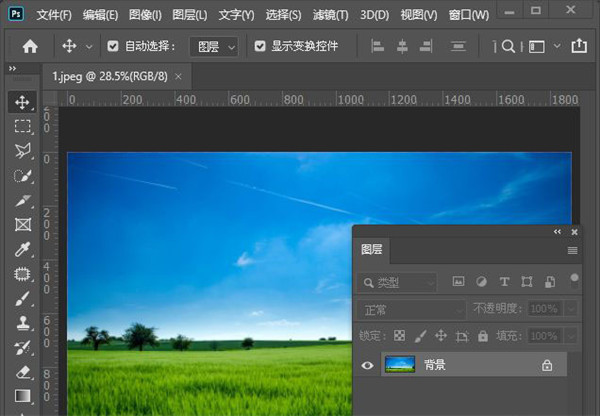
2、我们在背景图片上面,新建一个空白图层出来,如图所示。
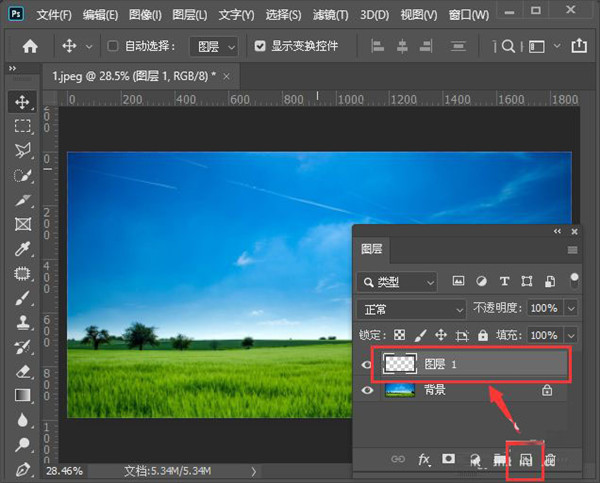
3、我们在左上角处点击【工具预设】,如图所示。
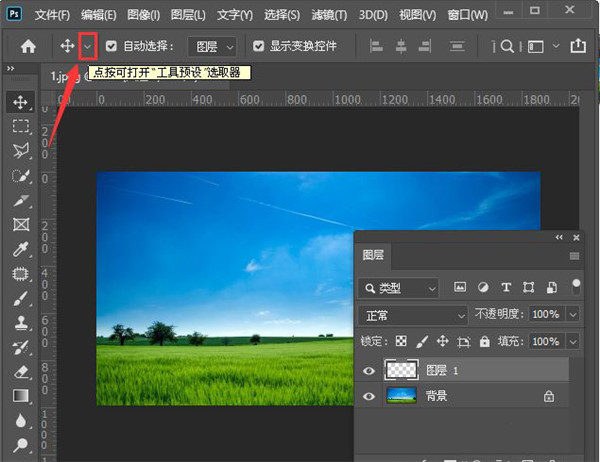
4、接着,我们在工具预设里面找到【圆形彩虹】,如图所示。
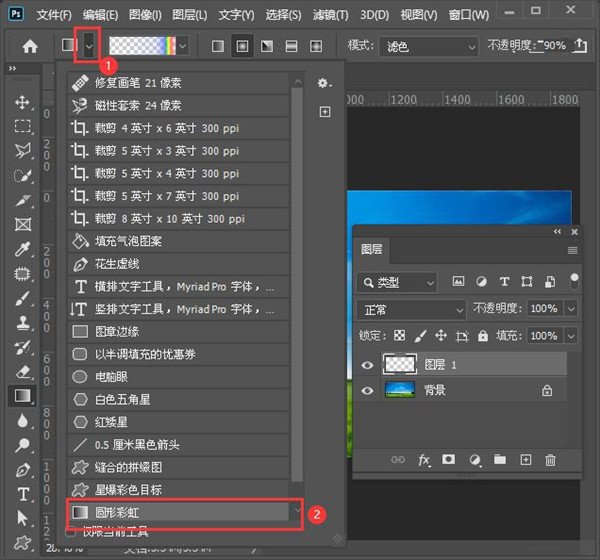
5、接下来,我们从下向上画出彩虹的效果,如图所示。
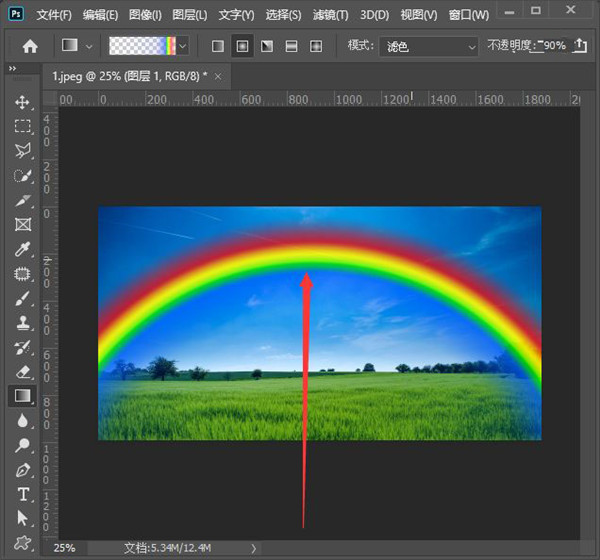
6、我们给彩虹的图层添加蒙版,然后用【画笔工具】把遮住树的部分涂抹掉即可。
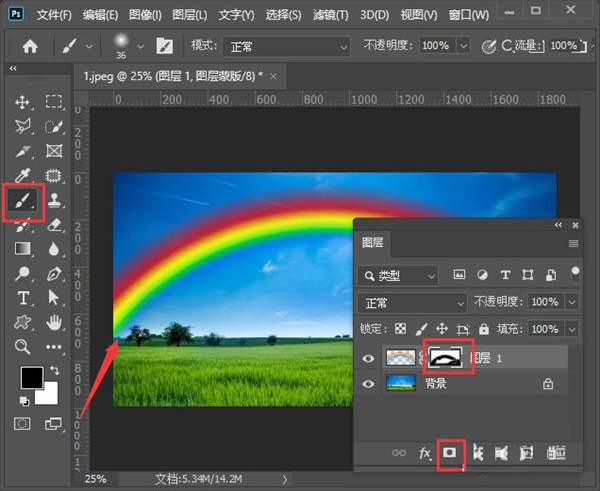
7、我们在图层中把不透明度调整为60%,如图所示。
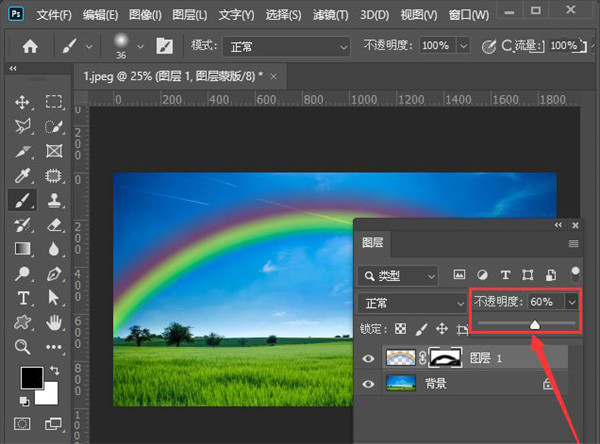
8、最后,我们看到图片已添加上彩虹的效果就完成了。
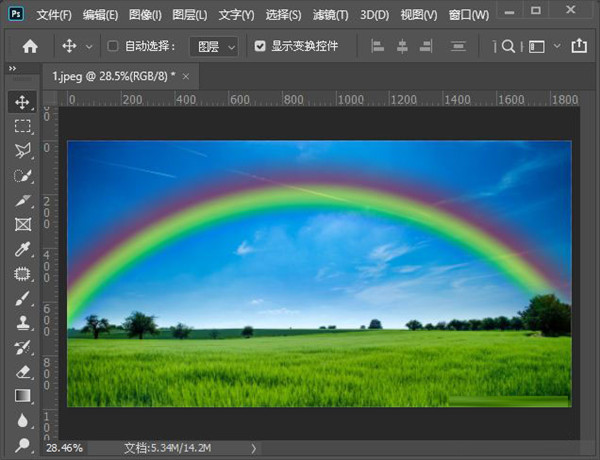
配置最低要求
MD5 :C2A0ADACEDD5AD16F252959472C4F07B
处理器:Intel or AMD processor with 64-bit support; 2 GHz or faster processor with SSE 4.2 or later
操作系统:Windows 10 64-bit (version 1909) or later; LTSC versions are not supported
RAM:8 GB RAM
GPU:2 GB GPU 内存、GPU with DirectX 12 support
存储:4 GB 可用硬盘空间用于安装;安装期间所需的额外可用空间
更新日志
v23.1.0.143版本
更新包括错误修复、性能提升和一些稳定性改进。
其它版本下载
-
查看详情
adobe photoshop cc 2019中文破解版 附安装教程
 1.7G
1.7G
-
查看详情
ps2020中文直装版 v21.2.12.215免激活版
 1.93G
1.93G
-
查看详情
ps免费版中文版破解版2021 v22.4直装版
 2.27G
2.27G
-
查看详情
photoshop中文版免费破解版 v22.5.0.384
 2.26G
2.26G
-
查看详情
photoshop cs5 中文破解版
 173.09M
173.09M
-
查看详情
ps2022中文破解版 v23.1.0.143附使用教程
 2.92G
2.92G
-
查看详情
photoshop2020中文破解版 v21.2.12.215直装版
 1.93G
1.93G
-
查看详情
Photoshop CC 2015绿色精简版(含32位/64位)
 724.96M
724.96M
-
查看详情
ps免费中文版免激活版 v22.4直装版
 2.27G
2.27G
-
查看详情
photoshop8.0破解版 免费中文版
 150.07M
150.07M
发表评论
2人参与,1条评论- 第1楼上海市网友发表于: 2023-12-06 21:07:54
- 压缩包损坏0盖楼(回复)
- 管理员 回复发表于: 2023-12-13 09:51:32
- 要所有的压缩包同时解压哦0盖楼(回复)
软件排行榜
热门推荐
 图片去水印大师免费版 v2.0.0.8官方版35.12M / 简体中文
图片去水印大师免费版 v2.0.0.8官方版35.12M / 简体中文 优动漫paint低配版 v1.11.8官方版804.52M / 简体中文
优动漫paint低配版 v1.11.8官方版804.52M / 简体中文 OpenCanvas(手绘软件) v7.0.25.0官方版33.7M / 简体中文
OpenCanvas(手绘软件) v7.0.25.0官方版33.7M / 简体中文 美图秀秀电脑版 v7.5.4.1官方版206.88M / 简体中文
美图秀秀电脑版 v7.5.4.1官方版206.88M / 简体中文 Photoshop CC 2015绿色精简版(含32位/64位) 724.96M / 简体中文
Photoshop CC 2015绿色精简版(含32位/64位) 724.96M / 简体中文 OGRE 3D引擎 v1.9.0官方版111.91M / 英文
OGRE 3D引擎 v1.9.0官方版111.91M / 英文 FastStone Photo Resizer V3.8官方版1.25M / 简体中文
FastStone Photo Resizer V3.8官方版1.25M / 简体中文 photozoom pro8官方版 v8.1.028.34M / 简体中文
photozoom pro8官方版 v8.1.028.34M / 简体中文 lumion10.5中文版 17.41G / 简体中文
lumion10.5中文版 17.41G / 简体中文 磨皮软件pt portrait 4.0.1 32&64位中文版39.49M / 简体中文
磨皮软件pt portrait 4.0.1 32&64位中文版39.49M / 简体中文






 图片去水印大师免费版 v2.0.0.8官方版
图片去水印大师免费版 v2.0.0.8官方版 优动漫paint低配版 v1.11.8官方版
优动漫paint低配版 v1.11.8官方版 OpenCanvas(手绘软件) v7.0.25.0官方版
OpenCanvas(手绘软件) v7.0.25.0官方版 美图秀秀电脑版 v7.5.4.1官方版
美图秀秀电脑版 v7.5.4.1官方版 Photoshop CC 2015绿色精简版(含32位/64位)
Photoshop CC 2015绿色精简版(含32位/64位)  OGRE 3D引擎 v1.9.0官方版
OGRE 3D引擎 v1.9.0官方版 FastStone Photo Resizer V3.8官方版
FastStone Photo Resizer V3.8官方版 photozoom pro8官方版 v8.1.0
photozoom pro8官方版 v8.1.0 lumion10.5中文版
lumion10.5中文版  磨皮软件pt portrait 4.0.1 32&64位中文版
磨皮软件pt portrait 4.0.1 32&64位中文版 赣公网安备36010602000168号,版权投诉请发邮件到ddooocom#126.com(请将#换成@),我们会尽快处理
赣公网安备36010602000168号,版权投诉请发邮件到ddooocom#126.com(请将#换成@),我们会尽快处理